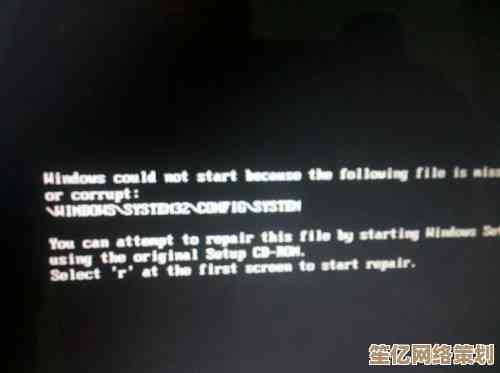无需复杂设置,手机屏幕轻松投射电脑的实用指南,高效办公学习
- 问答
- 2025-10-21 00:18:52
- 2
哎 说到把手机屏幕投到电脑上 这玩意儿真是…有时候急用的时候死活搞不定 不急的时候又莫名其妙连上了 简直玄学,今天我就把自己折腾过的几种方法捋一捋 都是些不怎么需要复杂设置的 希望能帮到你。
最开始我用的其实是微信…哈哈没想到吧 不是正经投屏软件,比如我在手机上看到一篇公众号长文 字太小看得眼睛疼 就直接在文件传输助手那里点“文件” 选上手机里截好的图 电脑端微信一打开 图片唰就过来了,这招对付静态内容还行 但要是想展示个操作流程或者视频 那就抓瞎了 得咔嚓咔嚓截一堆图 麻烦死了。
后来发现 现在好多手机电脑自己就带了投屏功能,像华为或者小米的手机 下拉菜单里经常有个“无线投屏”或者“多屏互动”的选项,电脑这边呢 如果是Win10或Win11 按个Win+K 就能弹出个连接窗口,关键来了!这俩设备得在同一个Wi-Fi底下 就像得在同一个“房间”里才能对话,有时候我死活连不上 排查半天 结果发现是手机连着办公室的访客Wi-Fi 电脑连着内网…😅 这种基础错误犯过好几次,连上之后 感觉还挺奇妙的 手机屏就在电脑窗口里显示出来了 还能用鼠标去点(不过有点延迟),缺点嘛 就是有时候不太稳定 会卡一下 尤其网速不好的时候 看视频就别想了 能顺畅滑动页面就谢天谢地了。
哦对 还有个超级原始但几乎不会失败的办法:数据线,找根USB线把手机和电脑一连 然后在手机弹出的选项里选“传输文件”或者“MIDI”什么的 别选“仅充电”,电脑上呢 可以装个第三方的软件 比如Vysor或者Scrcpy(这个稍微需要敲点命令 但一旦弄好 延迟极低 超级流畅),用线连最大的好处就是稳定 跟Wi-Fi没关系 画质也清晰,坏处就是你被一根线拴住了 不能拿着手机满屋子跑,我记得有次开会 我想演示个APP 结果忘了带线 最后只能尴尬地举着手机凑到投影仪摄像头前面 画面糊得跟打了马赛克一样 别提多蠢了。
说到这 不得不提一下苹果用户,AirPlay真是…方便得让人嫉妒,Mac和iPhone/iPad之间 那个接力功能太丝滑了 在Mac的Dock栏直接就能看到手机屏幕的图标 点一下就行 几乎无感连接,唉 可惜我用的是安卓和Windows组合 只能流下羡慕的泪水。🍎
还有一类专门的投屏软件 比如ApowerMirror或者LetsView,这些算是功能比较全的 有的甚至支持用电脑反向控制手机 或者玩手游,安装过程一般也不难 两边设备都装上同一个软件 打开 然后按照提示操作就行,但这类软件吧 免费版通常带水印或者限时长 用起来心里总有点膈应。
所以你看 没啥一招鲜吃遍天的方法 得看场景,要是就临时看个文档图片 微信传一下或者用系统自带的无线投屏凑合一下也行,要是需要稳定、低延迟 比如做演示或者玩玩游戏 那还是老老实实用数据线连着靠谱,要是你是苹果全家桶用户…呃 当我没说 你已经赢在起跑线上了。😂
多试几种 找到最适合自己设备和网络环境的那一个就行,这个过程本身也挺好玩的 跟探索新大陆似的 每次成功连上都挺有成就感,希望我这些乱七八糟的经验 能给你省点摸索的时间吧!
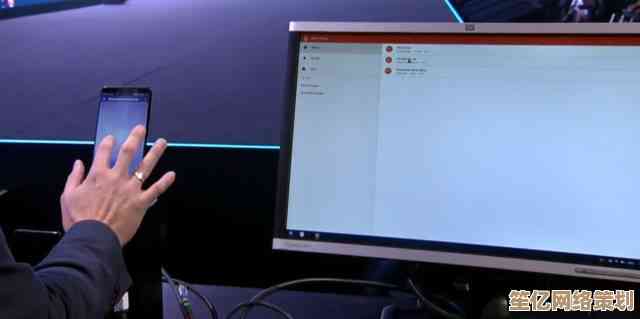
本文由帖慧艳于2025-10-21发表在笙亿网络策划,如有疑问,请联系我们。
本文链接:http://waw.haoid.cn/wenda/34682.html
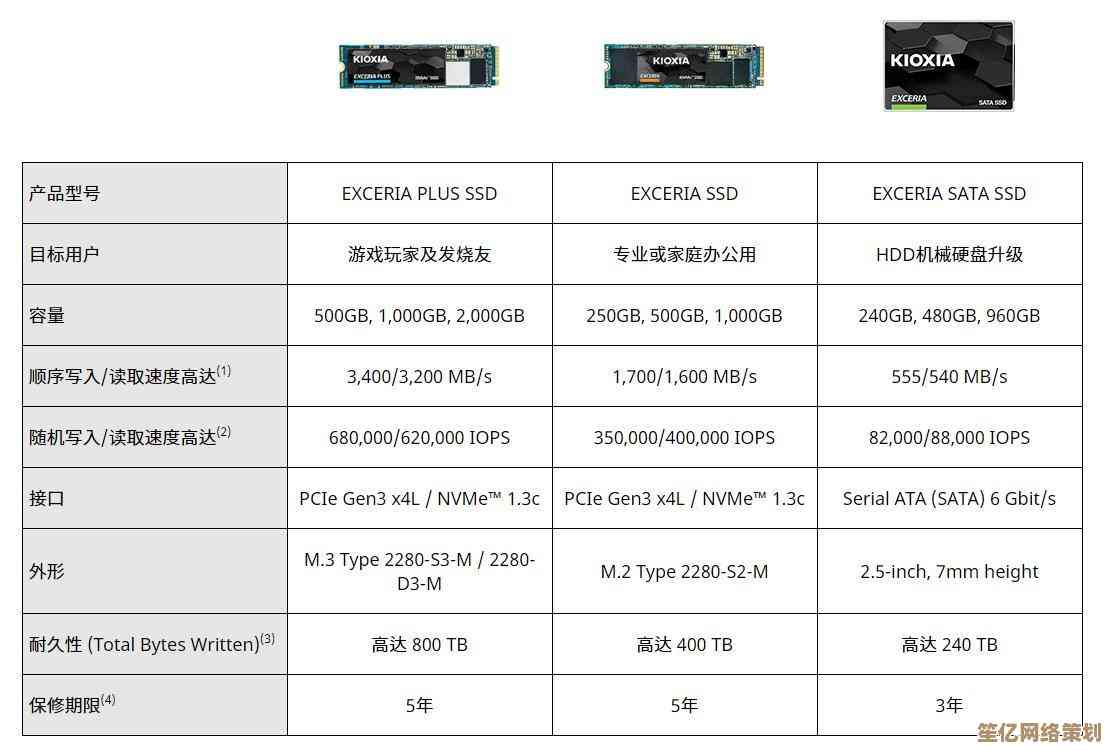


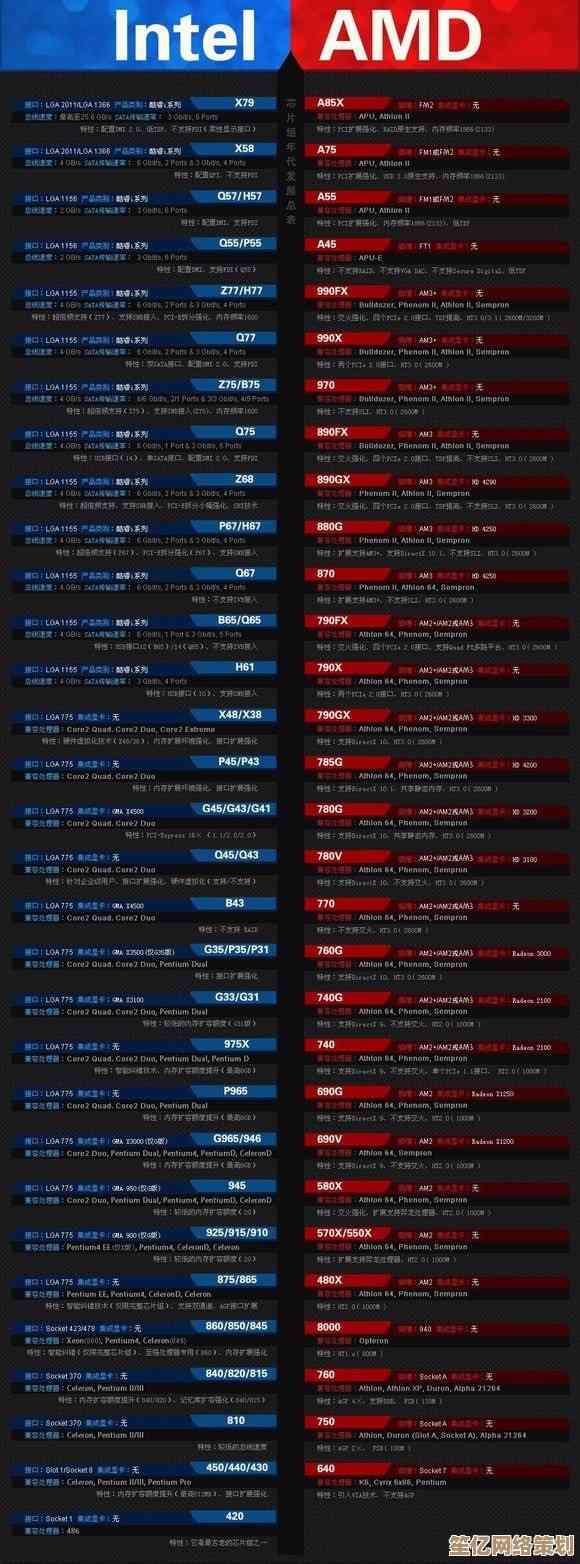
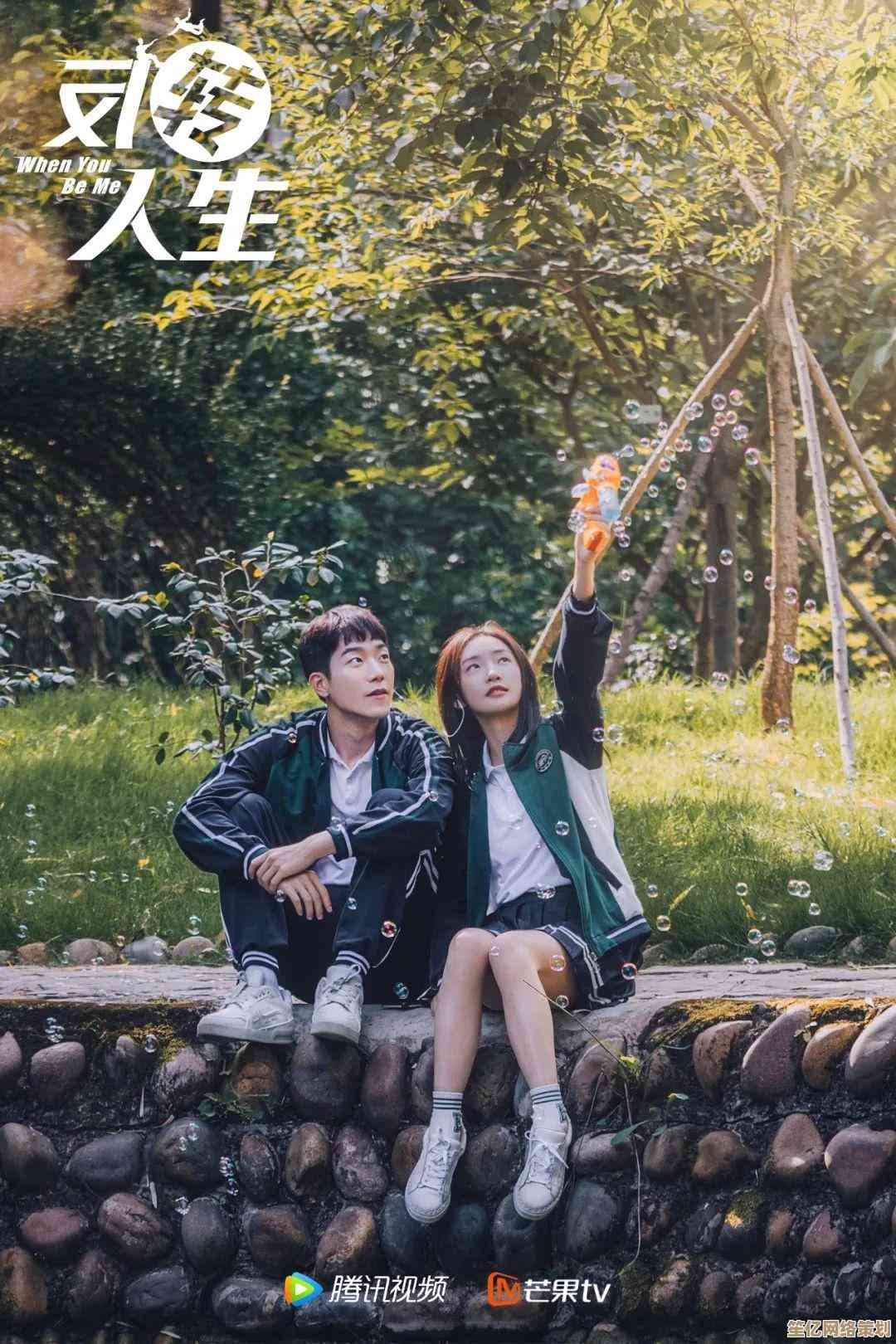

![[u酷视频]让精彩触手可及,海量影视尽在指尖轻松观看!](http://waw.haoid.cn/zb_users/upload/2025/10/20251021025439176098647946046.png)